한 때 시대를 대표하는 영상 플레이어로 많이 사용하였던 곰플레이어(Gom Player) 설치 방법에 대해서 알아보겠습니다. 지금은 옛날보다 인기가 많이 시들었지만 영화나 드라마를 볼 때 필수 프로그램이었는데요. 익숙한 인터페이스로 여전히 사용하시는 분들이 많으십니다. 하지만, 곰플레이어 설치할 때 주의할 점이 있는데 자세히 정리해 드릴 테니 활용해 보세요.

▣ 순서
1. 곰플레이어 프로그램이란?
2. 곰플레이어 무료 다운로드
3. 곰플레이어 설치 방법 (※ 설치 시 주의사항)
1. 곰플레이어란?
곰플레이어(Gom Player)는 곰랩에서 개발한 영상 플레이어 소프트웨어로 편리하고 직관적인 사용자 인터페이스를 제공하여 쉽게 탐색하고 재생을 제어할 수 있습니다. 재생, 일시 중지, 정지, 빨리 감기, 되감기 등 필수 재생 컨트롤은 물론 빠르고 효율적인 조작을 위한 키보드 단축키를 제공합니다. 또한, '기본 스킨', 동영상에만 집중할 수 있는 '심플 스킨', '터치 최적화 스킨'부터 필요한 기능만 보여주는 '베이직_화이트 스킨'까지 내 입맛대로 선택할 수 있는 다양한 스킨을 지원합니다.
AVI, MP4, FLV, MOV, WMV, MKV 등 다양한 포맷의 파일 재생을 지원하며, 윈도우에서는 손상된 파일/다운로드 중인 파일 재생, 코덱 찾기도 가능합니다. 또한, 고전부터 최신까지 영화 자막을 지원하고, 소장 중인 360도 동영상을 VR 모드로 몰입도 높게 감상할 수 있습니다.
2. 곰플레이어 무료 다운로드
검색창에 '곰플레이어 다운로드'를 입력하고 곰플레이어 공식 홈페이지에 방문합니다.
아래화면이 뜨면, '다운로드' 버튼(①)을 누르면 운영체제를 고를 수 있습니다. Windows와 Mac(②) 중에 사용하시는 운영체제를 선택하시면 바로 다운로드됩니다.

3. 곰플레이어 설치 방법 (※ 설치 시 주의사항)
다운로드 받은 설치파일을 실행하시고 설치화면이 아래와 같이 나오는데 '다음'과 사용권 계약에 '동의함'을 눌러주시면 다음으로 넘어갑니다.

다음으로는 구성 요소 선택창이 뜨는데 사용자 필요에 맞게 체크/체크 해제 하시고 '다음'버튼을 눌러 진행하면 됩니다. 곰플레이어를 설치할 때 주의해야 할 점이 바로 제휴 소프트웨어가 기본값으로 설치되게 되는데, 만약 사용하지 않는다면 아래 두 번째 사진에 불필요한 소프트웨어를 꼭 확인하시고 체크를 해제한 후 '다음'버튼을 눌러주세요.
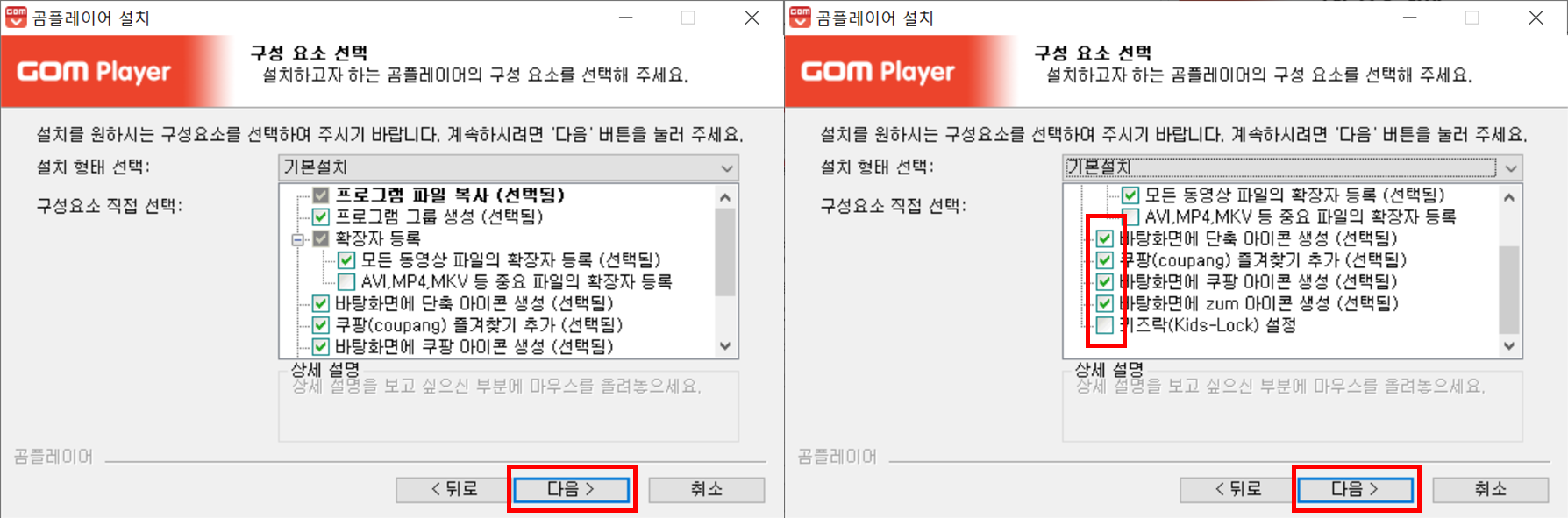
'다음'을 눌러도 또 제휴 소프트웨어를 같이 설치하는 것이 뜨는데,확인하지 않고 그냥 '동의' 누르지 마시고, 필요한지 불필요한지 판단하셔서 진행하시기 바랍니다. 모두 비동의를 눌러도 곰플레이어는 정상적으로 설치할 수 있습니다. 제휴 소프트웨어 설치 유무를 다 확인하시면 설치 위치 선택을 하게 됩니다. 설치되는 위치를 확인하시고 '설치'버튼을 누르게 되면 드디어 곰플레이어가 설치됩니다. 설치가 마무리 되면 '마침'버튼을 누르면 곰플레이어를 사용할 수 있게 됩니다.
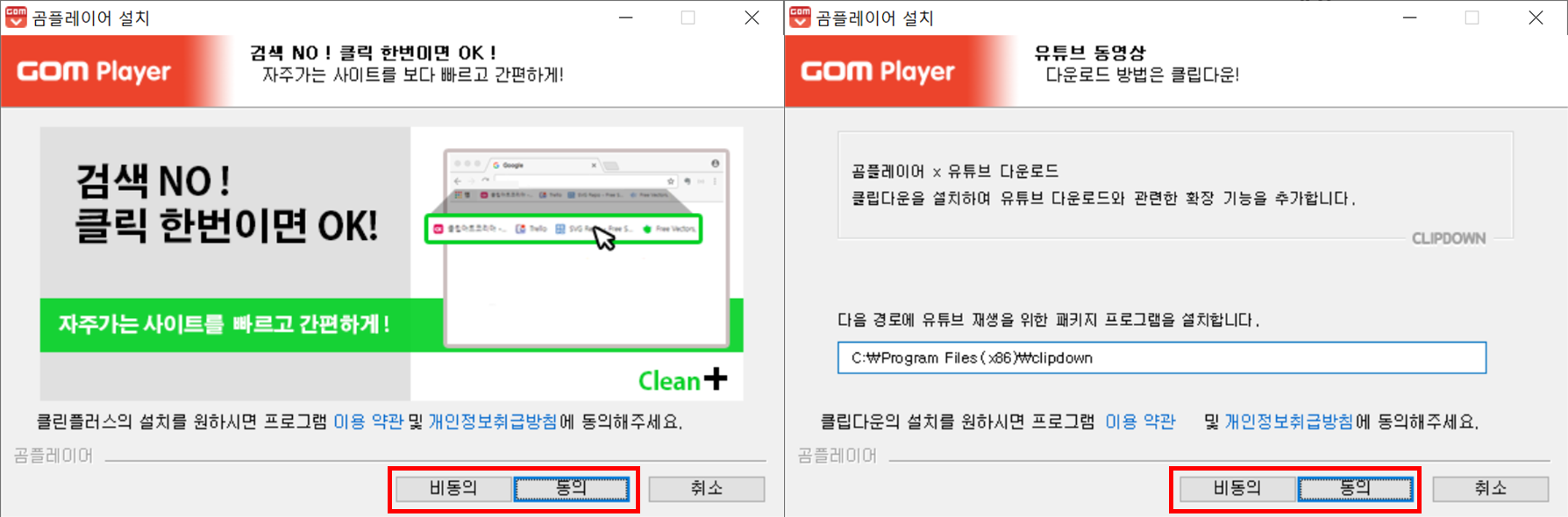


이상으로 곰플레이어 GomPlayer 무료 다운로드 및 설치 시 주의사항에 대해서 알아보았습니다. 광고 수입을 위해 교묘하게 애드웨어를 많이 끼워 넣은 것 때문에 컴퓨터를 잘 모르는 사람이 설치를 진행할 경우에는 불필요한 프로그램까지 함께 설치할 수밖에 없는 것 같아 안타깝습니다. 곰플레이어 다운로드 및 설치 시 주의사항 포스팅 보시고 신중하게 잘 설치하셨으면 좋겠습니다. 감사합니다.
'잡다한 사이트, 프로그램 관련 이것저것' 카테고리의 다른 글
| 한컴오피스 2022 한글 2020 설치 없이, 한글 문서 편집 가능한 한컴독스 무료 사용하기 (0) | 2023.06.02 |
|---|---|
| PDF 합치기 : 파일 병합, 분할, 용량 줄이기 - 무설치, 웹사이트 (0) | 2023.05.28 |
| PDF 파일 변환 : pdf jpg, 워드, 엑셀 변환하기 - 무설치, 웹사이트 (0) | 2023.05.28 |
| 알집 무료 다운로드 : 설치 방법 및 주의 사항 - 압축하기, 압축풀기, 분할압축 (0) | 2023.05.26 |
| 팀뷰어 TeamViewer 설치방법 및 PC 원격제어 사용법 [최신]-15 버전 업데이트 무료 다운로드 (0) | 2023.05.06 |




